本文首发于:行者AI
在工作中会遇到批量给图片添加文字,随机码等需求,当数据码数量较大时,UI的工作量就会非常大,这时候我们可以用python来帮我们提高工作效率。
1. 需求分析
我们有这样一张图片,我们需要将一批随机码添加到图片的固定位置。
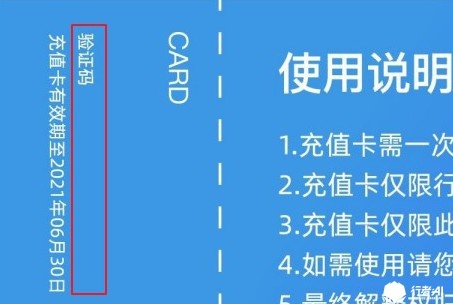
2. OpenCV方法
在图片中添加文字看上去很简单,但是如果是利用OpenCV来做却很麻烦。OpenCV中并没有使用自定义字体文件的函数,这不仅意味着我们不能使用自己的字体,而且意味着他无法显示中文字符。这还是非常要命的事情。而且他显示出来的文字位置也不太好控制,比如下面的代码:
import cv2
import numpy as np
from pylab import *
#使用默认字体
font=cv2.FONT_HERSHEY_SIMPLEX
#新建图像
im=np.zeros((50,50,3),np.uint8)
#添加文字,1.2表示字体大小,(0,40)是初始的位置,(255,255,255)表示颜色,2表示粗细
img=cv2.putText(im,'行者AI',(0,40),font,1.2,(255,255,255),2)
imshow(img)
在实际运用中发现文字出现的位置并不怎么好把握,初始的坐标默认是指左下角的坐标不怎么方便,而且显示出文字以后我们也不好掌握他实际占的位置和大小。但也有方便之处就是,我们可以随意改变他的粗细,而不用更换字体。
3. PIL方法
使用PIL方法我们可以对字体,颜色等参数进行更加细致的配置。
from PIL import Image, ImageDraw, ImageFont
#打开原图
image = Image.open(filepath)
# 新建绘图对象
draw = ImageDraw.Draw(image)
image.show()
#可配置字体 字号 颜色
draw.text(size, text, font=setFont, fill=fillColor, direction=None)
#保存文件
pic_save(image, filename)
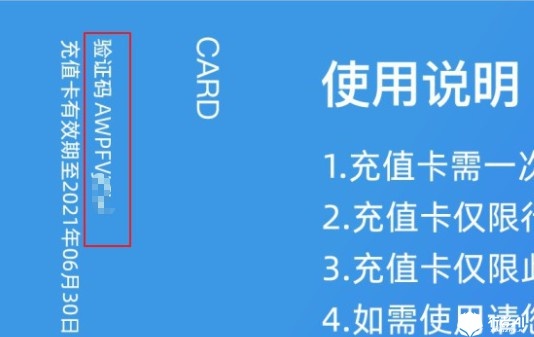
我们可以发现,PIL支持使用自定义的字体文件,而且能够提供字体所占位置的详细信息,我们可以精确的确定文字所占的位置,在应用中特别有用。唯一的不足就是他不能改变字体的粗细(毕竟这用的是字体模板)。
4. PyPDF2方法
使用后发现 PIL方法更加好用, 可以迅速确定文字所占的位置, 但是我们需要将图片打印出来,这涉及到了清晰度的问题,上诉两种方法都无法保证图片清晰度和UI设计稿一致,所以我们选择将UI设计稿直接装换为pdf格式,再使用pypdf将文字添加到pdf上保证清晰度,代码如下:
from PyPDF2 import PdfFileWriter, PdfFileReader
from reportlab.pdfgen import canvas
from reportlab.lib.pagesizes import letter
from reportlab.lib.units import inch, mm
import iopacket = io.BytesIO()
# 使用Reportlab创建一个新的PDF
can = canvas.Canvas(packet, pagesize=letter)
# 设置字体 和字号
can.setFont(font, size)
# 设置颜色
can.setFillColorRGB(1, 1, 1)
can.rotate(rotate)
# 更多颜色配置
# can.setStrokeColorRGB(0.2, 0.5, 0.3)
# can.setFillColorRGB(255, 20, 147)
# can.setStrokeColorRGB(220, 20, 60)can.drawString(x * mm, y * mm, text) # RTL
can.showPage()
can.save()
# buffer从偏移0开始
packet.seek(0)
new_pdf = PdfFileReader(packet)
# 读取已有的PDF
existing_pdf = PdfFileReader(open(old_pdf, "rb"))
output = PdfFileWriter()
# 在pdf第一页操作
page = existing_pdf.getPage(0)
page.mergePage(new_pdf.getPage(0))
output.addPage(page)
# 最后,向目标的pdf写出
outputStream = open(out_new_pdf, "wb")
output.write(outputStream)
outputStream.close()
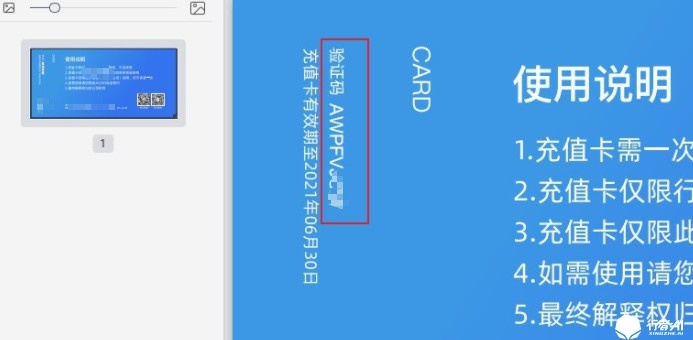
5. 总结
以上就是这篇文章的全部内容了,希望本文的内容对大家学习或者使用python能带来一定的帮助,如果对图片清晰度要求不高使用PIL方法更加便捷, 如果需要高清打印,建议使用PyPDF2方法。
PS:
我们是行者AI,我们在“AI+游戏”中不断前行。
快来【公众号 | xingzhe_ai】,和我们讨论更多技术问题吧!



)










?...)
![log4jdbc mysql_[简单]log4jdbc-log4j2配置简记_MySQL](http://pic.xiahunao.cn/log4jdbc mysql_[简单]log4jdbc-log4j2配置简记_MySQL)
: Out of swap space?)

--入门)
